Black Maia est un thème sombre élégant pour Gnome Shell, particulièrement adapté à l’environnement Manjaro Linux, où il est intégré par défaut à la version Gnome. Sa compatibilité s’étend toutefois à tout environnement Linux utilisant Gnome. Ce guide vous accompagne dans son installation et configuration.
Obtention du thème Black Maia
Le thème Black Maia pour Gnome Shell est disponible au téléchargement, avec différentes versions, sur Gnome-look.org, une plateforme de référence pour les thèmes Linux. Pour y accéder directement, suivez ce lien, qui vous mènera à la page dédiée à Black Maia sur Gnome-look.
Une fois sur la page, dirigez-vous vers l’onglet « Fichiers ». Vous y trouverez une variété de versions du thème Black Maia, couvrant les versions de Gnome Shell de 3.28 à 3.36 (la plus récente). Ainsi, peu importe la version de votre bureau Gnome, Black Maia est accessible. Pour le téléchargement, veuillez suivre les instructions suivantes:
Version 3.36
Si vous utilisez la dernière version de Gnome Shell (3.36), repérez le fichier Black-Maia-3.36.tar.xz et cliquez sur le bouton de téléchargement bleu (colonne DL).
Version 3.34
Pour Gnome Shell 3.34, téléchargez Black-Maia-3.34.tar.xz en cliquant sur le bouton bleu correspondant.
Version 3.32
Si vous avez besoin du thème pour Gnome 3.32, localisez Black-Maia-3.32.tar.xz dans la liste et cliquez sur le bouton bleu.
Version 3.30
Pour la version 3.30 de Black Maia, trouvez Black-Maia-3.30.tar.xz et lancez le téléchargement via le bouton bleu.
Version 3.28
Pour Gnome 3.28, sélectionnez Black-Maia-3.28.tar.xz et cliquez sur le bouton bleu pour obtenir le fichier.
Une fois le fichier de thème téléchargé, poursuivez le guide pour connaître les étapes d’extraction.
Décompression de Black Maia sous Linux
L’utilisation du terminal Linux pour décompresser le fichier du thème Black Maia est recommandée. Cette méthode offre une manipulation aisée des archives TarXZ grâce à la ligne de commande, permettant une extraction rapide via une simple commande, évitant ainsi les manipulations parfois fastidieuses via l’explorateur de fichiers Gnome.
Commencez par ouvrir une fenêtre de terminal dans votre environnement Gnome. Utilisez ensuite la commande `cd` pour vous déplacer dans le répertoire « Téléchargements », là où le fichier Black Maia a été sauvegardé.
cd ~/Téléchargements
Une fois dans le dossier « Téléchargements », suivez les instructions ci-dessous correspondant à votre version de Black Maia.
Version 3.36
Pour extraire la version 3.36, tapez la commande suivante dans le terminal:
tar xvf Black-Maia-3.36.tar.xz
Version 3.34
Pour la version 3.34, exécutez cette commande:
tar xvf Black-Maia-3.34.tar.xz
Version 3.32
Pour extraire le contenu de la version 3.32, utilisez:
tar xvf Black-Maia-3.32.tar.xz
Version 3.30
Pour décompresser la version 3.30, entrez:
tar xvf Black-Maia-3.30.tar.xz
Version 3.28
Enfin, pour la version 3.28, utilisez la commande:
tar xvf Black-Maia-3.28.tar.xz
Une fois l’extraction complète, les fichiers seront prêts pour l’installation.
Installation de Black Maia sur Linux
L’installation d’un thème Gnome Shell est similaire à celle des thèmes GTK. Les thèmes Gnome Shell peuvent être installés dans le dossier `~/.themes` pour un usage personnel, ou dans `/usr/share/themes/` pour une installation à l’échelle du système.
Installation pour l’utilisateur courant
Pour une installation à usage unique, commencez par créer le dossier `~/.themes`.
mkdir -p ~/.themes
Déplacez ensuite le dossier du thème Black Maia vers ce dossier nouvellement créé:
cd ~/Téléchargements rm *.tar.xz mv Black-Maia* ~/.themes
Installation à l’échelle du système
Pour une installation globale, suivez ces étapes. Déplacez-vous d’abord dans le dossier « Téléchargements » avec `cd`.
cd ~/Téléchargements
Élevez les privilèges de la session terminal à l’aide de la commande `sudo -s`.
sudo -s
Maintenant, supprimez les archives TarXZ et déplacez le dossier du thème vers `/usr/share/themes/`:
rm *.tar.xz mv Black-Maia* /usr/share/themes/
Activation de Black Maia dans Gnome
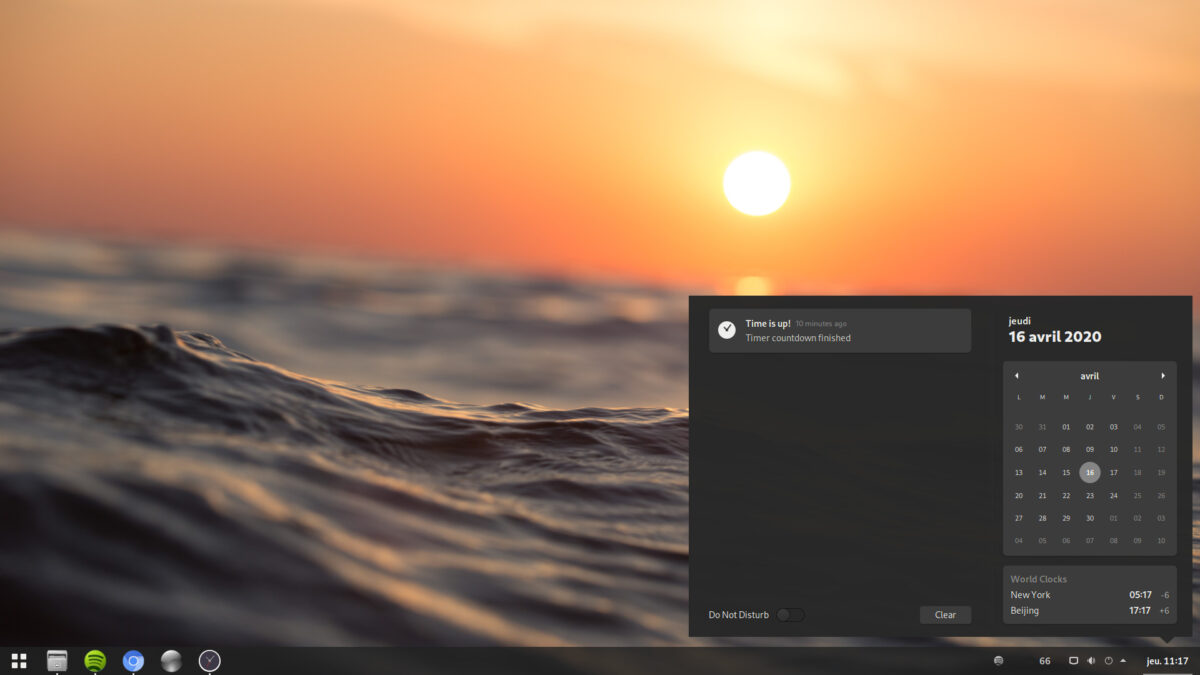
Pour appliquer le thème Black Maia, installez l’extension Gnome Shell « User Themes » qui permet l’utilisation de thèmes shell personnalisés. Ensuite, installez l’outil Gnome Tweak via le terminal.
Ubuntu
sudo apt install gnome-tweak-tool
Debian
sudo apt-get install gnome-tweak-tool
Arch Linux
sudo pacman -S gnome-tweak-tool
Fedora
sudo dnf install gnome-tweak-tool
OpenSUSE
sudo zypper install gnome-tweak-tool
Après l’installation de Gnome Tweak Tool (ou « Tweaks »), lancez l’application. Dans la fenêtre, repérez la section « Apparence » et cliquez dessus. Cherchez ensuite « Thème Shell ».
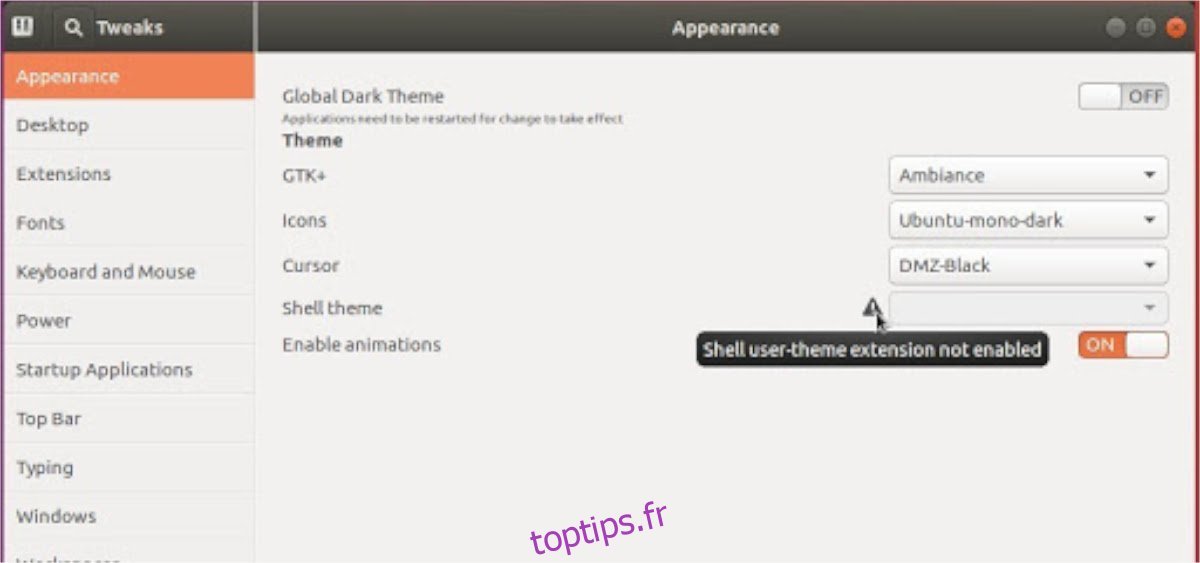
Dans le menu « Thème Shell », choisissez Black Maia. Le changement s’appliquera automatiquement à votre bureau Gnome Shell.
Si vous souhaitez une autre variation de couleur, le thème Ultimate Maia pourrait vous intéresser.